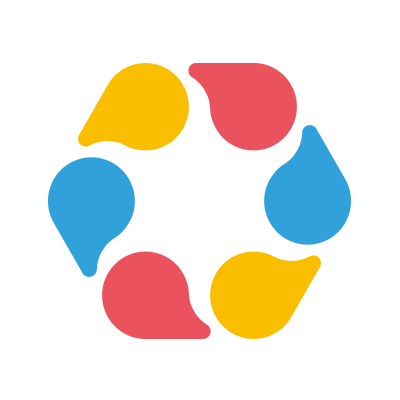Webサイトを担当するにあたって、アクセスの記録、解析は欠かせません。大方の方がGoogleが提供している無料ツール「Googleアナリティクス 」を使用しますよね。
マニュアルを見ながらなんとかWebサイトにタグを設置し、初めてGoogleアナリティクスを開いたとき、その項目の多さに驚いた人は少なくないのではないでしょうか。(私もそうでした。)
本記事では初めてGoogleアナリティクスを見て使う方に向けて、「ここだけは」というポイントに��絞って解説していきます。こちらを読んで、ポイントを押さえたデータの見方ができる担当者になっていただくことを願っています。

Googleアナリティクスは「ユニバーサルアナリティクス」と「GA4」で見られるデータがやや異なる:当面は長く使われている「ユニバーサルアナリティクス」でOK
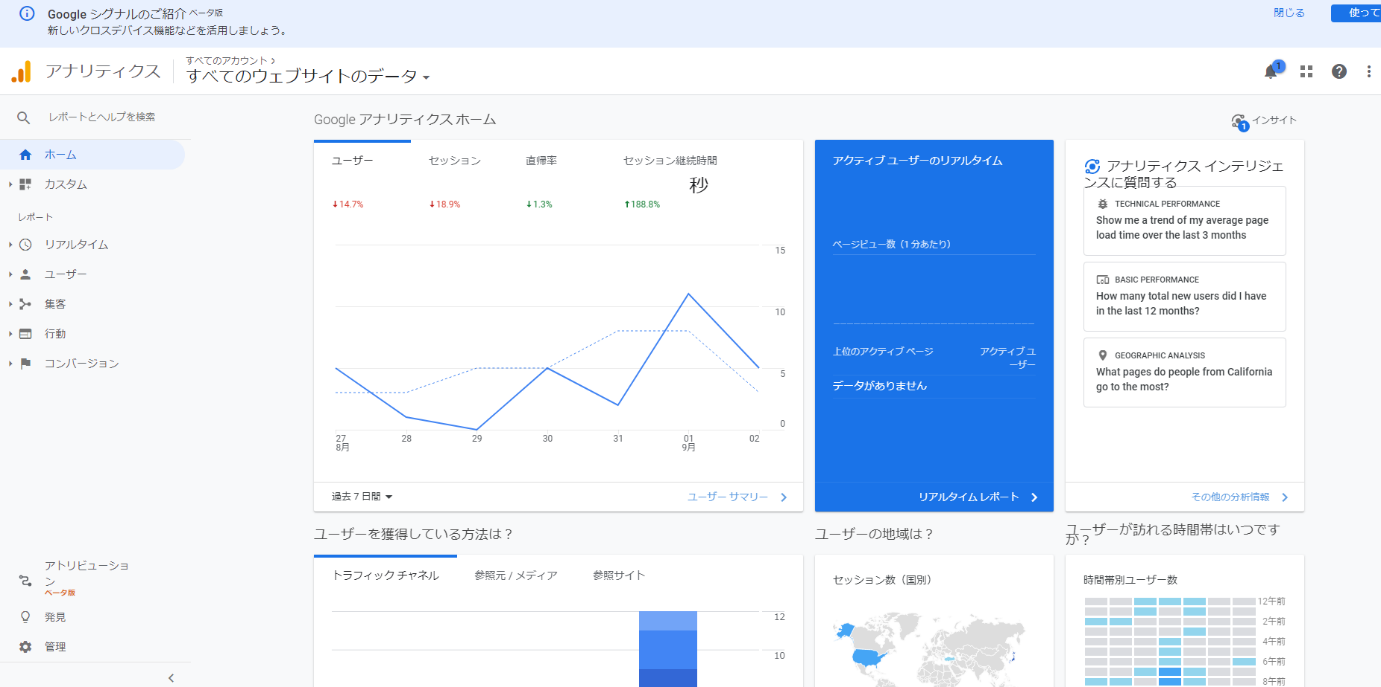
Googleアナリティクスには、「ユニバーサルアナリティクス」と「GA4」と呼ばれる2種類のツールがあります。
ユニバーサルアナリティクスは従来型のGoogleアナリティクスであり、Webサイトのデータ解析を目的とした解析ツールです。
一方「GA4」はGoogleが2019年にリリースした「アプリ+ウェブ プロパティ」というベータ版の解析ツールを前身としたものであり、Webだけでなくアプリのデータ解析にも対応しているのが特徴です。
両者の最も大きな違いは、アプリを計測できるか否かに加えて「確認できるデータの種類」もあたります。
ユニバーサルアナリティクスではWebサイトへの訪問者数(ユーザー数)やセッション数、アクセス元端末(モバイルとPC)の比率、ユーザーがよく閲覧しているページなどの情報を取得できます。
GA4でも同様のデータが取得できますが、ユニバーサルアナリティクスでは特別な設定をしなければならない「スクロール率」や「動画のエンゲージメント数」「ファイルのダウンロード数」などのデータがワンクリックで計測できるという特徴があります。
しかし、ユニバーサルアナリティクスでも同様の情報を取得することはできるため、現段階では企業のデータ活用を目的に運用するのであれば「ユニバーサルアナリティクス」だけで十分ともいえ、実際は操作のしやすさからユニバーサルアナリティクスのみで分析をされている会社も未だ多いです。
BAsixsがお勧めする、Googleアナリティクスで定期的に確認すべき「これだけは」3つのデータ
Googleアナリティクスを使ってデータ分析を行おうと思ったときに、どのデータを見れば良いのか迷ってしまいがちですよね。
そこで、BAsixsがお勧めする、Web担当者様が定期的にこれだけは確認しておきたい3つのデータについて解説します。
1.「ユーザー→概要」で流入の全体像を確認:大切なのはマクロな視点と異常値の発見
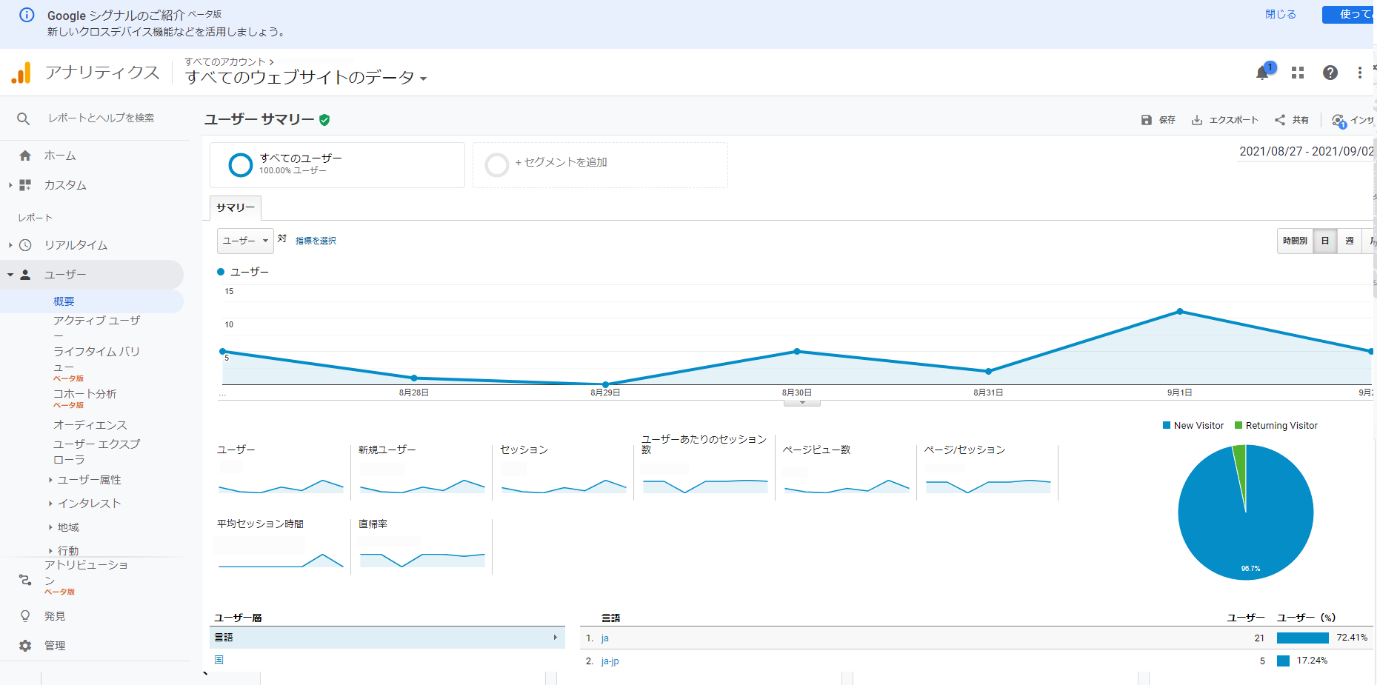
まずはじめに、Googleアナリティクスのレポート機能内にある「ユーザー」→「概要」を開くと表示されるメニューを見ます。
こちらは自社のWebサイトを訪れているユーザーの行動をひと目で把握できるメニューです。
ユーザー→概要で主に見るべき指標
- ユーザーの流入数の推移(セッション・PVなど)
- ページの閲覧状況(ユーザーの属性・デバイス)
- セッション時間や直帰率
などのサイト全体の集客状況をグラフを使って一覧で確認できます。
加えて、期間ごとの比較も行えるため、過去の同時期と比べて順調に閲覧数が伸びているかどうかや、季節要因などによって訪問者数が大きく変動していないかなどを確認するのにも適しています。
このユーザーに関するデータを見て、
- 異常値が発生していないか
- サイト設計・コンテンツ設計で仮説を立てた通りのユーザーが訪問しているか
こちらをマクロな視点で確認します。異常値は、サイトそのもののトラブルの発見につながりますので、見逃さないようにしましょう。
基本的な考え方の確認になりますが、Googleアナリティクスが出してくれるものはあくまで「データ」です。このデータが結果として何を示しているのか把握できる力、また、Web施策の仮説通りにデータが動いているかを判断できる力を付ける必要があります。
2.「集客→チャネル」で強いチャネルと弱いチャネルを見極めてチャネル戦略に生かす
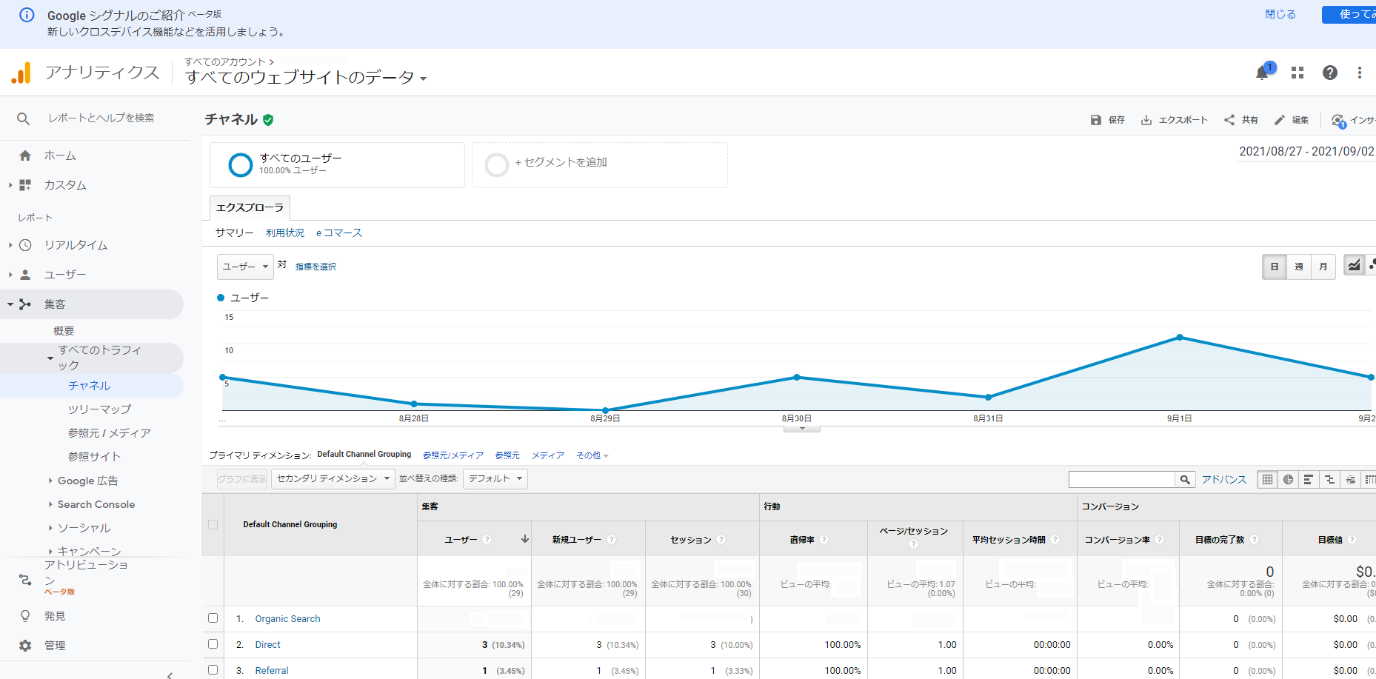
次に、レポートの「集客」→「すべてのトラフィック」→「チャネル」を開くと表示されるメニューを見ます。
チャネルとは、「Webサイトに訪問したユーザーがどこから来ているのか」を一覧にして確認できる機能のことです。
チャネルごとの集客力やコンバージョンを細かく確認できるため、集客力が高いチャネルと低いチャネルを明確に切り分けることで、今後は集客力が低いチャネルに注力するなどの集客施策の方針を定めやすくなります。
集客→チャネルで主に見るべき指標
- 「Organic Search」の全体から見た割合
- 「Direct」=ブックマークの読者の割合
- その他「Social」「Email」など施策ごとの割合
この3つの指標を見ることにより、「キーワード施策が当たっているか」「ブックマークで読みに来てくれる固定ファンが付いたか」「SNSの施策の効果」などを数値を基に検証することができます。
例えば「Organic Search」ならGoogleなどの検索エンジンを経由して流入しており、「Direct」ならブックマークから直接飛んできたりURLを直接指定したりしてアクセスしていることが分かります。
コンテンツマーケティングなどのキーワードでの記事流入を施策の肝にしている場合、特に「Organic Search」の数値を注視しなければなりません。
3.「行動→すべてのページ」でページごとのコンディションを把握:ダイレクトにページの改善に生かす
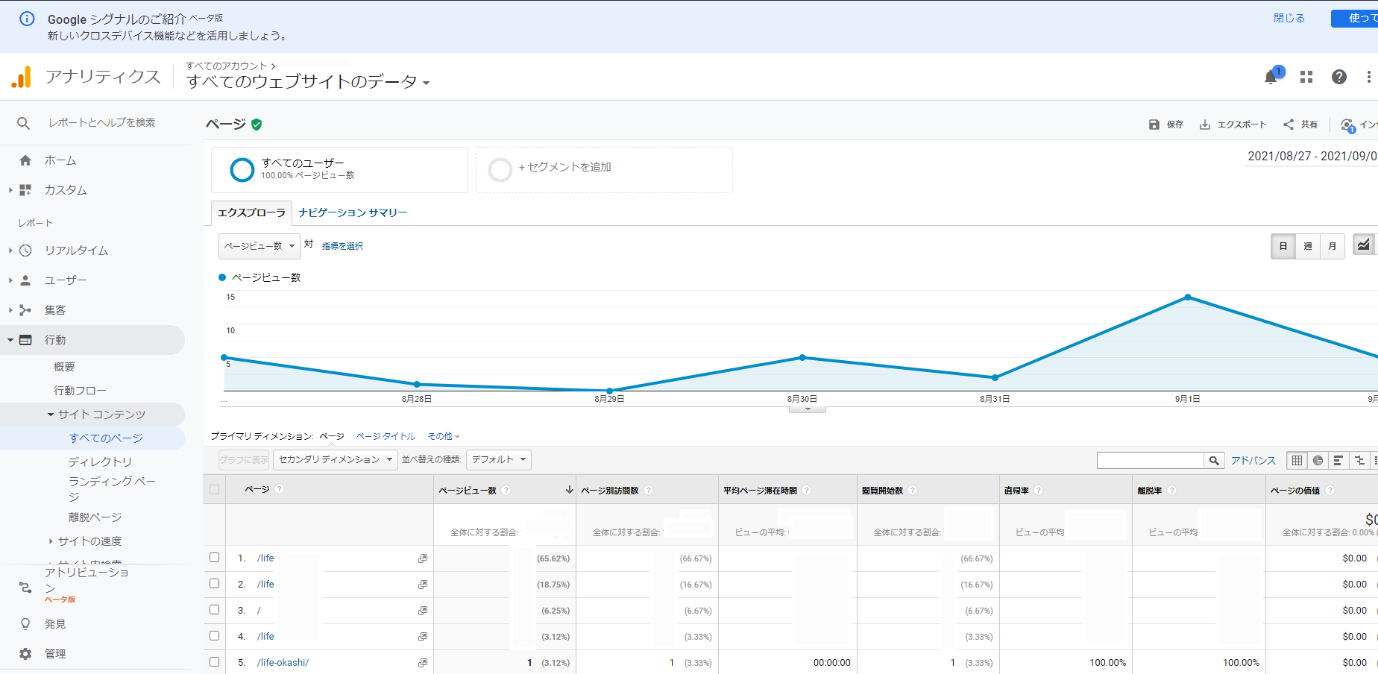
最後に「行動」→「サイトコンテンツ」→「すべてのページ」を開くと表示されるメニューを見ます。
この機能はサイト内のすべてのページのページビュー数やページ別訪問数、平均ページ滞在時間、閲覧開始数、直帰率、離脱率などの各種データを一覧で表示できます。
サイト内のどのページが多くのページビューを獲得しているのか、直帰率が高くじっくり目を通してもらえていないページはどれかなどを確認するのに適しています。
行動→すべてのページで主に見るべき指標
- 「ページビュー数」でどのページが多く閲覧されているか
- 「離脱率」で離脱しているページの傾向は何か
- 「ページの価値」でコンバージョンに貢献しているか
- 「滞在時間」でページが読まれているか
ページやディレクトリ単位でパフォーマンスを確認することによって、ページごとの改善ポイントを洗い出し、効果的にサイト全体のパフォーマンスを改善できます。
直帰率ってよく聞くけど、それは重要ではないのか?
ここではあえて「直帰率」は「主に見るべき指標」に上げなかったのですが、「直帰率が高いことが一概に悪いとは言えない」と言えるからです。
重要な指標ではありますが、単純に高ければ良く、低ければ悪いという判断がしにくい指標です。
基本的に、ページの評価はそのページの役割に応じて行う必要があります。
例えば、商品一覧ページや記事一覧ページからの直帰率が高ければ、早急に商品や記事に遷移できるような改善を施すべきですが、記事ページであれば、直帰率が高いことが「検索意図を満たして他のページを見る必要が無いほど良い記事である」という真逆の評価もできますので、直帰率については特に、ページの役割ごとに評価する必要があることは理解しておいてください。
Googleアナリティクスの全ての機能を網羅的に知りたい方に…メニューごとに解説!
Googleアナリティクスを活用する上で必ず押さえておきたい機能は前述の3つですが、まだまだ多くの機能があります。ここでは、メニューごとにGoogleアナリティクスの基本的な見方や使い方を解説します。
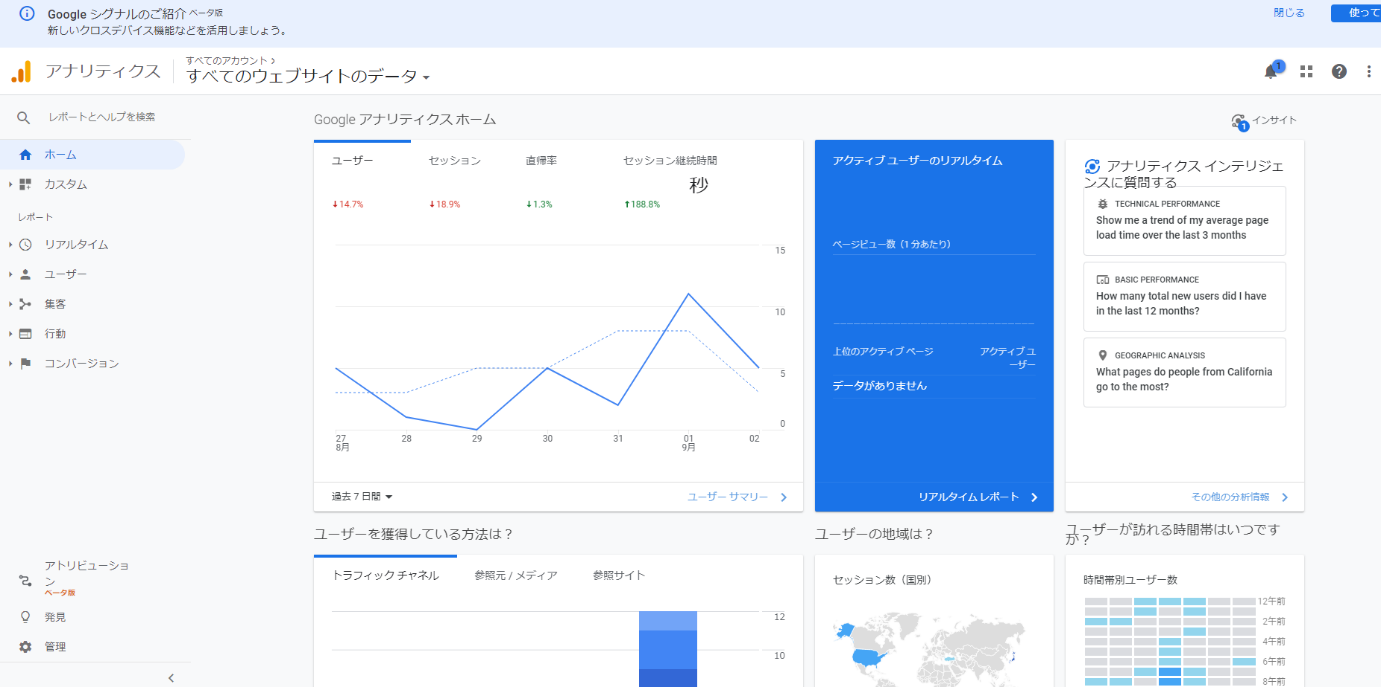
Googleアナリティクスを開くとデフォルトで最初に表示される「ホーム」では、Webサイトの基本データをダッシュボードとして確認できます。
サイトのパフォーマンスを把握するために重要な基本データを一覧で表示してくれるため、まずは「ホーム」を見ることで現在の状況を掴み、その後で個別機能から詳細なデータ解析を行うと良いです。
「ホーム」には重複なしで何人のユーザーがWebサイトに訪れたのかを表す「ユーザー」や、ユーザーがサイトを訪問してから離脱するまでの一連の行動の回数を表す「セッション」、サイトを訪問して最初に閲覧したページからそのまま離脱してしまったユーザーの割合を示す「直帰率」、1回のセッションが何分継続されたかを表す「セッション継続時間」などが表示されます。
また、現在リアルタイムでWebサイトを訪問している人の数や、ユーザーを獲得しているチャネル、訪問者の国と地域、よく閲覧されているページなどもわかりやすいビジュアルで確認できます。
慣れてきた頃に!オリジナルレポートやダッシュボードが作成可能な「カスタム」

「ホーム」の真下にある「カスタム」メニューを使うと、自社のWebサイトを解析するにあたってよく使うデータ項目を自由に指定してレポートを出力できます。
必要なデータだけを絞り込んで抽出できるため、ユーザーの獲得動向を調べたり、Webサイト内でのユーザーの行動を確認したりするのに不要な情報を排除した状態でデータ解析を行えます。
広報やPRの施策連動にも!現在のアクセス状況がわかる「リアルタイム」
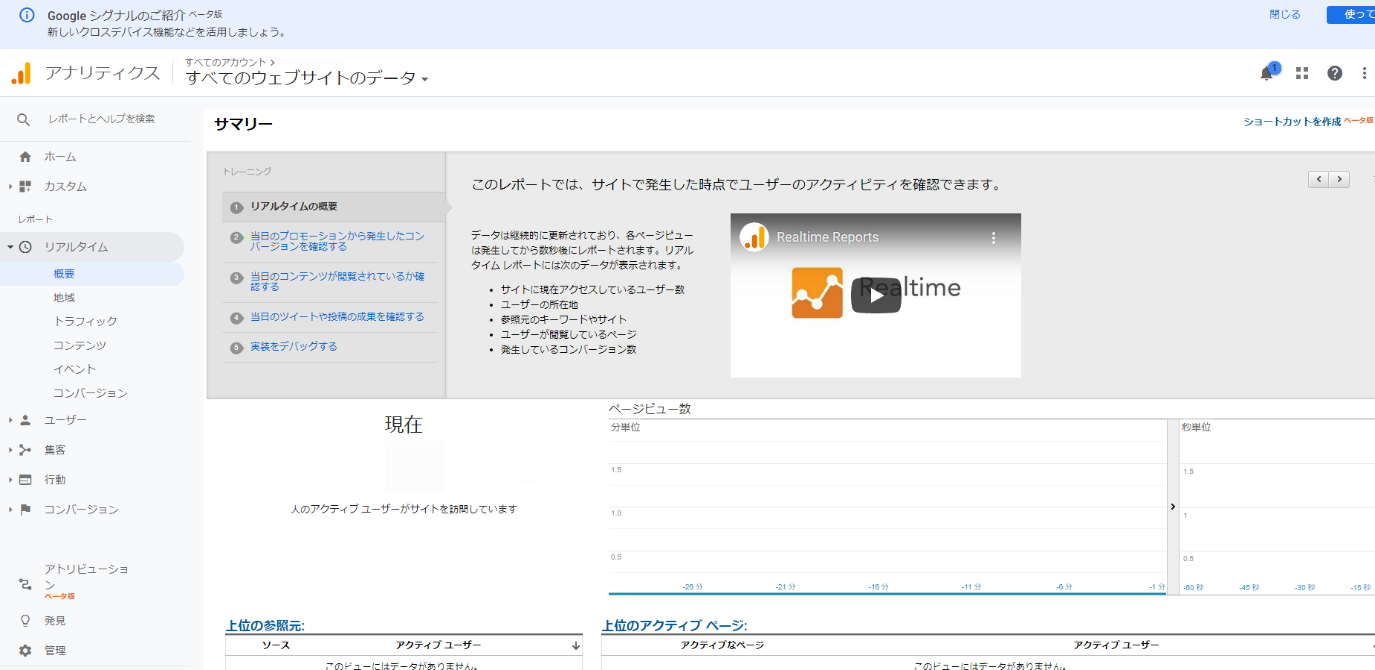
リアルタイムとは、今まさにWebサイトを訪問している「アクティブユーザー」や、サイト内のコンテンツが読み込まれた合計数を表す「ヒット数」の情報を解析できるメニューです。
この「リアルタイム」を見る目的は、例えば広報やPR施策などで記事の拡散を行った時、自社の商品やサービスがTV番組やCMでオンエアしたときなどに、瞬間的な反応・アクセスを検証するために使われることが多いです。
また、スパムなどでアクセスに異常値が出るケースを防ぐモニタリングにも「リアルタイム」は役立ちます。
マクロからミクロまで!どのようなユーザーが来ているのか確認できる「ユーザー」
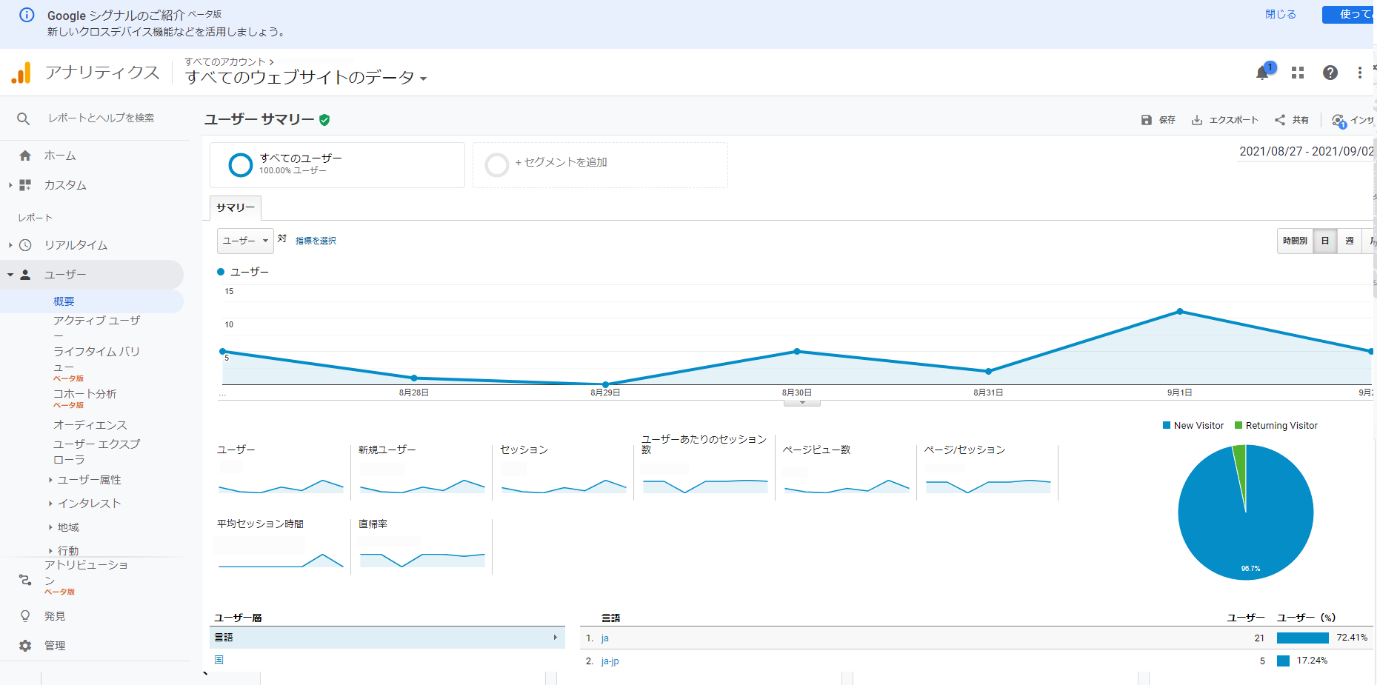
「ユーザー」機能では「概要」のみならず、どのようなユーザーがWebサイトに訪れているのかをさらに詳細に解析できます。
「時間」「年代」「地域」「興味関心」など、粒度の高い情報も集めることができます。コンテンツ施策のみならず、Webサイトの作りの改善にも必要な情報が豊富に集まっており、仮説検証の確度を上げることができます。
加えて、Webサイト内のページ別のセッション数を表す「ページ/セッション」や、1ユーザーあたりの平均セッション数を表す「ユーザーあたりのセッション数」などもデータ項目に含まれます。期待どおりの訪問者を確保できているかなどを確認するのに役立ちます。
流入経路を確認!集客状況や各チャネルのパフォーマンスを計測できる「集客」
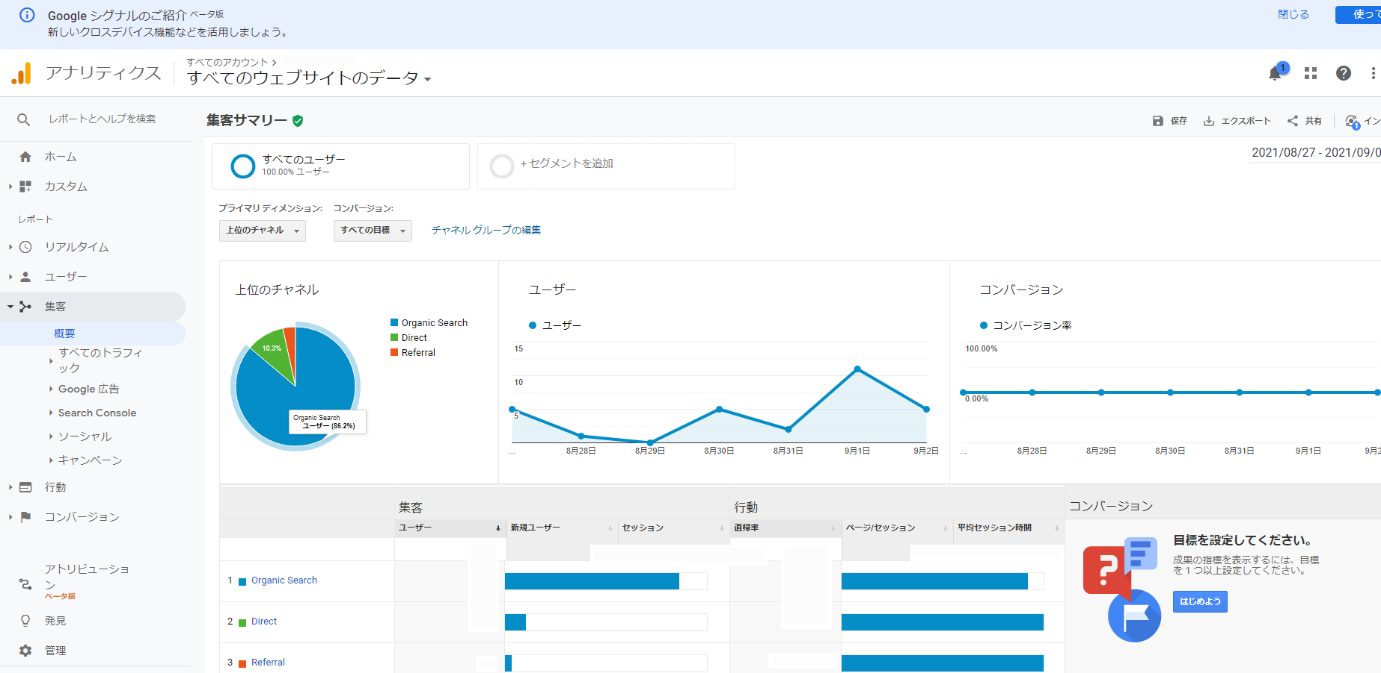
「集客」機能では、簡単に言えば「流入経路」の把握です。Webサイトの集客状況や各チャネルの集客パフォーマンスを計測できます。
「すべてのトラフィック」では前述のように検索エンジンやブックマークなどどのような流入元から訪れているのかを表す「チャネル」が集計可能で、集客力が高いチャネルを明確に把握できます。
また、チャネルからさらに粒度の高い「メディア」「参照元」「参照サイト」「参照元/メディア」の指標もあり、外部リンク施策のモニタリングもできます。
さらに、Google広告を利用している場合は連携してパフォーマンスを表示できるため、より効果的な広告戦略の策定に役立ちます。また、Googleサーチコンソールとの連携も可能であり、「ユーザーがWebサイトを訪れる前の行動」「検索語句」も同時に解析できます。
サイト内の動きを細かく!ユーザーの行動を分析できる「行動」
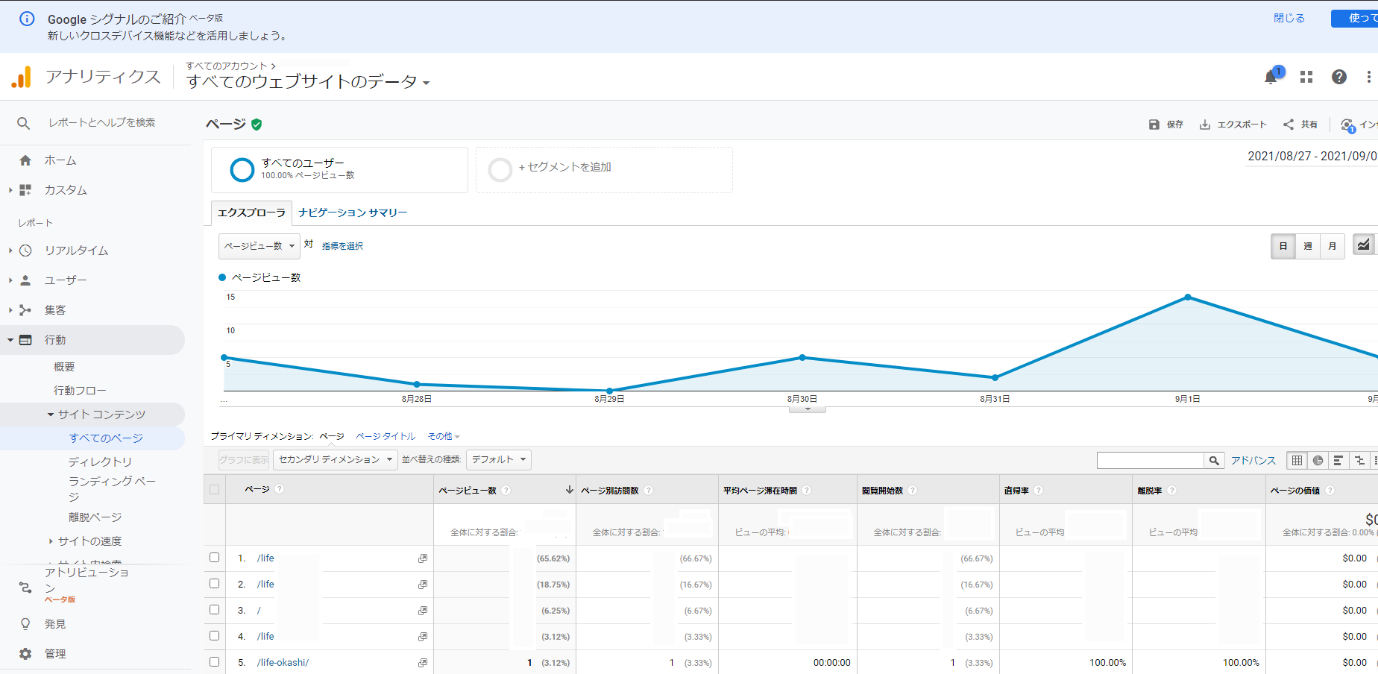
「行動」メニューでは、ユーザーがWebサイト内で取った行動を解析できます。
「ランディングページ」と呼ばれる、ユーザーが最初に訪問したページでの行動を起点として、Webサイト内でユーザーが取ったさまざまな行動をページごとに追及できます。
サイト内の行動で、特に改善インパクトの高いのは「サイト離脱」です。離脱率を見る時に注目したいのは、「離脱するべきではない」ページからの離脱を把握することです。離脱してはいけないページで離脱されるのは、Webサイト体験としては避けたいところです。
また、滞在時間の短いページは、「内容が充実していない」という推定ができ、コンテンツ改善に活用できます。
設定した目標の到達状況を確認できる「コンバージョン」
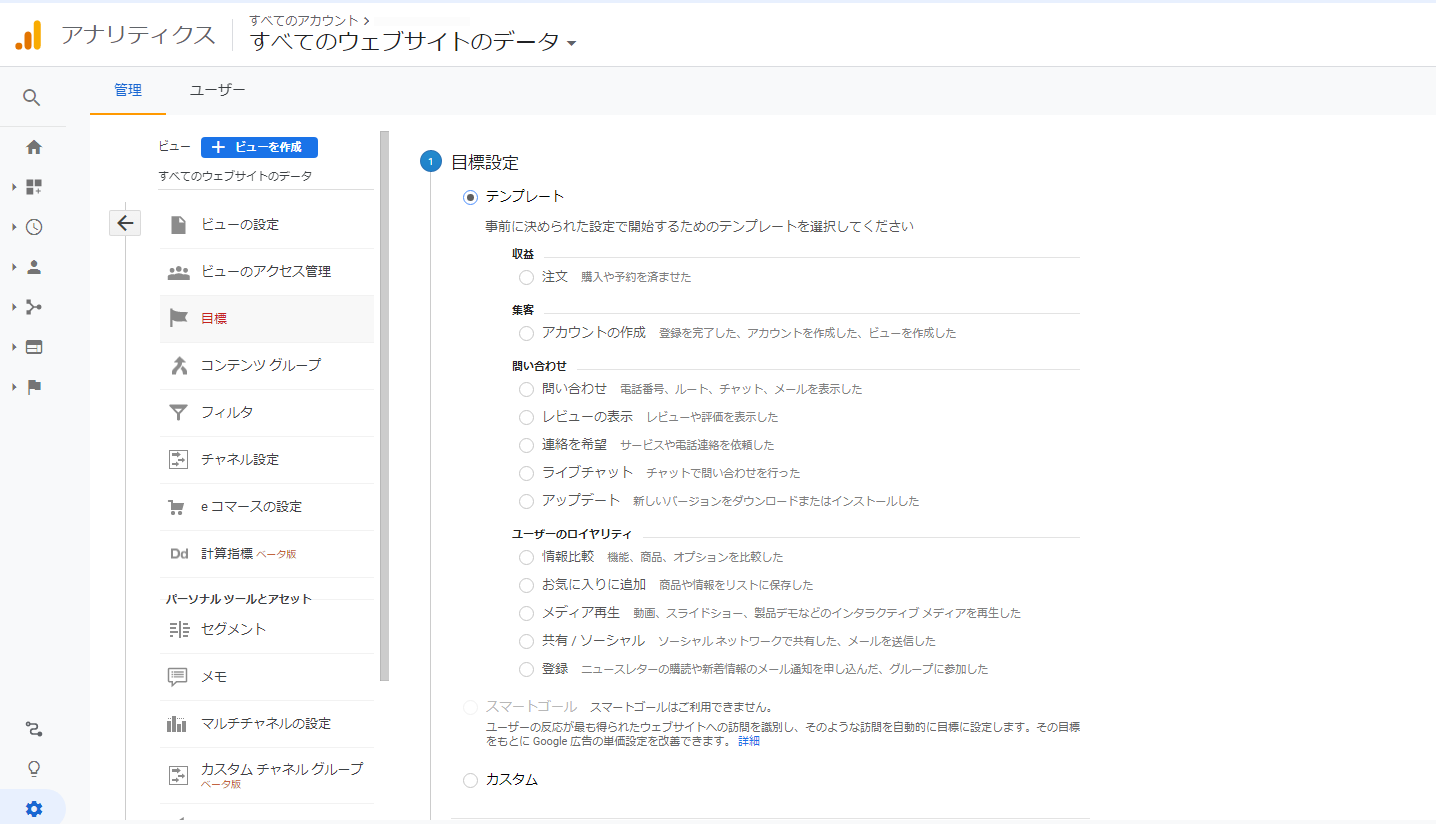
「コンバージョン」メニューでは、Webサイトの目標をコンバージョンとして設定し、達成率などを可視化できます。マーケティング施策の目的に応じて、最適な目標を設定しましょう。
例えば広告の申し込み完了ページをコンバージョンに設定した場合、申し込み完了のたびに1コンバージョンがカウントされます。
コンバージョンのタイプとしては、特定のページを閲覧したら目標達成としてカウントする「到達ページ」、サイト内に特定の時間以上滞在したら目標達成としてカウントする「滞在時間」、1回の訪問あたりのページ数を目標達成としてカウントする「ページビュー数/スクリーンビュー数」、動画の再生やファイルのダウンロードなどのイベント発生したら目標としてカウントする「イベント」と4タイプあります。
自社のWebサイトのKPIに合った目標を設定して効果を測定し、不十分な部分を発見し定期的に改善を続けることが大切です。
まとめ:多機能なGoogleアナリティクスにもポイントを絞って使いこなそう。より詳細な分析が行いたい場合は、プロの力も。
Googleアナリティクスは無料ながら、非常に多機能なツールです。
多くの業務と並行してWeb改善を行っていくWeb担当者、マーケターは、できるだけ解析の工数を減らしたい事情も多いのではないでしょうか。
まずは先述したような「これだけは」というメニューで確実に仮説検証を回せるようになってから、複雑な機能にチャレンジしていきましょう。
BAsixsには、上級Web解析士が複数常駐しております。
「Googleアナリティクスを用いたデータ分析をどのように行えばいいのかわからない」という場合、「基本の数字は見られるようになったけれどもっと複雑なデータも扱いたい」という場合には、ぜひBAsixsまでご相談ください。御社のKPIに基づいた的確なデータ分析で、貴社のWebサイト運用をサポートいたします。